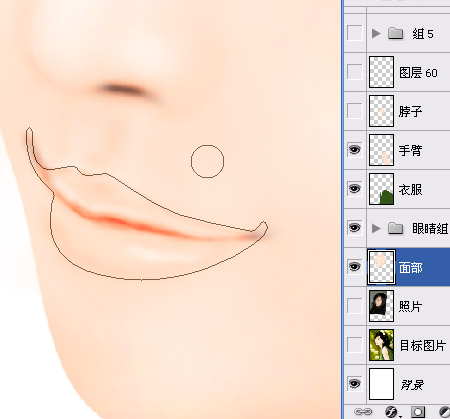萬盛學電腦網 >> 圖文處理 >> Photoshop教程 >> ps調色教程 >> Photoshop換背景設計紫色婚紗照
Photoshop換背景設計紫色婚紗照
原圖

最終效果

1、打開原圖素材,創建色相/飽和度調整圖層,參數設置如圖1,記得勾選右下方“著色”選項,效果如圖2。

圖1

圖2
3、把當前圖層復制一層,不透明度改為:70%,效果如下圖。

圖3
4、創建色彩平衡調整圖層,稍微潤一下顏色,大致效果如下圖。

圖4
5、新建一個圖層,用白色畫筆點上一些裝飾小點,效果如下圖。

圖5
最後調整一下細節,完成最終效果。

ps調色教程排行
軟件知識推薦
相關文章
copyright © 萬盛學電腦網 all rights reserved